ラスターイメージ参照
IMAGEATTACHコマンドを実行して開きます。
ラスターイメージ参照ダイアログボックスでは、ラスターイメージを図面に添付することができます。
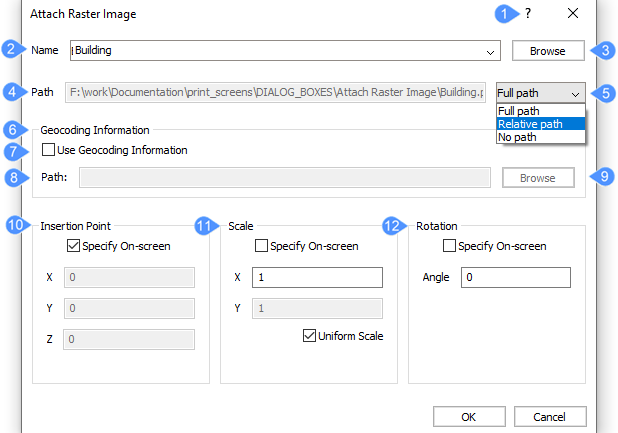
- ヘルプ
- 名前
- ブラウズ
- パス
- パスタイプ
- 地形コード情報
- 地形コード情報を使用
- パス
- ブラウズ(イメージ位置決めファイル)
- 挿入位置
- 尺度変更
- 回転
ヘルプ
IMAGEATTACHコマンドに関するBricsysのヘルプ記事を開きます。
名前
アタッチするファイルの名前を指定します。
ブラウズ
イメージファイルを選択ダイアログボックスを開き、別のラスターファイルを選択することができます。
パス
画像ファイルのパスを表示します。
パスタイプ
パスをどこまで指定して格納するかを決定します。
- フルパス
- C:foldername\imagename.jpgのように、画像ファイルのフルパスを絶対参照で格納します。
- 相対パス
- 図面の保存場所から画像の保存場所までのパスを格納します。例:..\foldername\imagename.jpg...は、現在のフォルダーの1つ上のフォルダーを指します。このオプションを使用するには、図面が保存されている必要があります。
- パス無し
- imagename.jpgのように、ドライブ名とフォルダー名を削除し、画像ファイル名だけを残します。
地形コード情報
位置決めファイル、またはワールド座標ファイルは利用するイメージファイルによって、拡張子が異なります。
- 地形コード情報を使用
- イメージファイルのサイズ、位置および回転を指定する位置ファイルの使用を切り替えます。
- はい:位置決めファイルを使用します。
- いいえ:位置決めファイルを使用しません。
- パス
- 位置決めファイルのパスを表示します。
- ブラウズ(イメージ位置決めファイル)
- イメージ位置決めファイルを選択ダイアログボックスが開きます。
挿入位置
イメージの左下隅の位置を指定します。
- 画面上を指示
- 挿入基点の指定方法を決定します。
- オン:ダイアログボックスが閉じられ、図面内で挿入基点を指定します。
オフ:ダイアログボックスのX、Y、Z座標入力欄に値を入力して挿入基点を指定します。
- オン:ダイアログボックスが閉じられ、図面内で挿入基点を指定します。
- X、Y、Z
- イメージの挿入基点のX、Y、Z座標を指定します。
尺度変更
イメージのサイズを指定します。
- 画面上を指示
- 尺度係数の指定方法を決定します。
- オン:ダイアログボックスが閉じられ、図面内で尺度係数を指定します。
オフ:挿入位置をダイアログのX、Y、Z入力欄を使用して指定します。
- オン:ダイアログボックスが閉じられ、図面内で尺度係数を指定します。
- X、Y
- X軸、Y軸の尺度係数を指定します。
- 均一尺度
- Y方向の尺度係数をX方向と同じにします。
回転
イメージの回転角度を指定します。
- 画面上を指示
- 回転角度の指定方法を決定します。
- オン:ダイアログボックスが閉じられ、図面での回転角度を指定します。
- オフ:ダイアログの角度フィールドを使用して指定します。
角度
挿入基点を中心としたイメージの回転角度を指定します。正の角度にすると、イメージが反時計回りに回転します。負の角度にすると、イメージが時計回りに回転します。外部参照の向きを、そのままの角度で保つためには、「0」を使用します。

